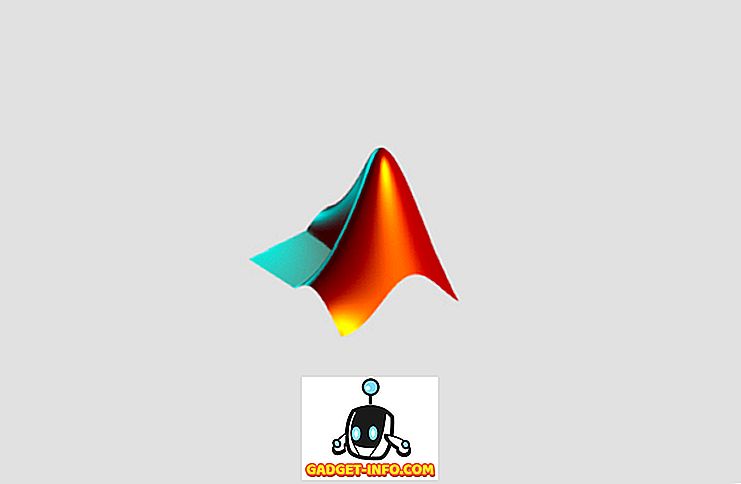Sain äskettäin sinisen ruudun (BSOD) virheen Windows-tietokoneessa. Tietokoneen uudelleenkäynnistyksen ja BIOS-asetusten säätämisen jälkeen BSOD-virhe näytetään kuitenkin edelleen, mutta tietokone käynnistettiin uudelleen niin nopeasti, että minulla ei ollut aikaa analysoida tiettyjä BSOD-virhekoodeja.

Toisin sanoen BSOD-näyttö näytetään vain sekunnin ajan, ennen kuin Windows käynnistyy automaattisesti uudelleen. Näin ollen en voinut hakea BSOD-virheen diagnosointiin tarvittavia erityisiä virhekoodeja.
Tässä on nopea vihje paitsi niille, jotka ovat saaneet BSOD: n, myös ne, jotka eivät ole kohdanneet sitä.
Poista automaattinen uudelleenkäynnistys järjestelmän vian jälkeen
Aloita avaamalla Käynnistä-valikko ja siirtymällä Ohjauspaneeliin . Seuraavaksi valitse Ohjauspaneelin Järjestelmäluettelo ja siirry Järjestelmä-ruutuun.

Valitse Järjestelmä-ikkunasta vaihtoehto Järjestelmäasetukset, jotka sijaitsevat ikkunan vasemmalla puolella.

Valitse lopuksi Järjestelmäominaisuuksien Käynnistys ja palautus, Lisäasetukset-välilehden Asetukset- painike.

Tämä käynnistää Käynnistys- ja palautuspaneelin, jossa sinun pitäisi poistaa valinta uudelleen automaattisesti uudelleen ja napsauta OK- painiketta.

Tämä yksinkertainen kärki estää Windowsin käynnistyvän automaattisesti uudelleen, jos BSOD-virhe ilmenee. Yllä mainittiin, että jopa ne, jotka eivät ole saaneet BSOD-virhettä, pitäisi poistaa tämän vaihtoehdon valinta.
Minulla ei ollut tätä valintaa, kun sain BSOD-virheen Windows-tietokoneessa. Lisäksi Windows ei käynnisty vikasietotilaan, joten en päässyt työpöydälle automaattisen uudelleenkäynnistyksen kytkemiseksi pois päältä. Näin Windows käynnisti itsensä uudelleen ja jonotti BSOD: n. Tällöin Windows ei tietenkään reagoisi Windowsin käynnistämiseen normaalisti .
Kun tietokoneessa ei ole CD- / DVD-asemaa hyväksymään Windows-korjauslevyä, päätyin lopulta asentamaan Windows uudelleen USB-aseman kautta.
Kun Automaattinen uudelleenkäynnistys -vaihtoehto on valittu pois päältä, Windows pysähtyy BSOD: iin, jotta voit merkitä tietyt virhekoodit. Voit tietysti myös käynnistää tietokoneen uudelleen pitämällä virtapainiketta alhaalla.
Ennen kuin suoritat Windowsin uudelleen asennuksen, sinun on myös yritettävä käynnistää palautusasetukset -näyttö ja vianmääritys käyttäen siellä olevia työkaluja. Lue myös viestini siitä, mitä tehdä, jos sinulla on ongelmia vikasietotilan käyttämisessä Windowsissa.